环境准备
注册华为云账号
复制下面地址到浏览器地址栏(https://reg.huaweicloud.com/registerui/cn/register.html?fromacct=c76cea9f-f106-4938-a195-0df9b712c327&utm_source=V1g3MDY4NTY=&utm_medium=cps&utm_campaign=201905locale=zh-cn&service=https%3A%2F%2Fwww.huaweicloud.com%2F&channelFrom=#/register)或者直接点击华为云注册进行跳转到注册页面

输入相关信息注册,如已有账号可直接参考下面登录进行登录操作
登录华为云账号
复制这个地址到浏览器地址栏(https://auth.huaweicloud.com/authui/login.html?locale=zh-cn&service=https%3A%2F%2Fwww.huaweicloud.com%2F#/login)进行登录即可,也可直接点击华为云登录直接跳转登录页面

实名认证
登录后需进行实名认证后才可进行接下来的一些列操作
单击账号名下拉框中的“账号中心”。
进入“账号中心”页面。
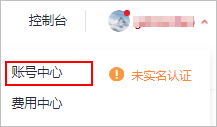
单击左侧导航中的“实名认证”,选择账号类型(个人账号/企业账号),根据页面提示进行实名认证。

实名认证类型介绍
实名认证详细介绍
| 账号类型 | 认证类型 | 详细操作知道 |
|---|---|---|
| 个人账号 | 推荐扫码认证(即时完成认证) | 请参见如何进行扫码认证。 |
| - | 银行卡认证(即时完成认证) | 请参见如何进行个人银行卡认证。 |
| - | 证件认证(1-3个工作日) | 请参见如何进行个人证件认证。 |
| 企业账号 | 推荐银行对公账户认证(最快30分钟) | 请参见如何进行企业银行对公账户认证。 |
| 企业证件认证(0-3个工作日) | 请参见如何进行企业证件认证。 |
创建用于隔离集群的VPC
访问VPC
进入虚拟私有云,鼠标移动到云桌面浏览器页面中左侧菜单栏,点击服务列表->“网络”->“虚拟私有云VPC”,

创建VPC
于虚拟私有云操作页面,右上角点击“创建虚拟私有云”,进入创建详情,配置参数如下:[基本信息]①区域:华北-北京四,②名称:自定义(记录下VPC名称后续步骤使用),③网段:192.168.0.0/16,[子网配置]可用区:任意选择一项,名称:默认,子网网段:192.168.0.0/24,点击“立即创建”->“返回虚拟私有云列表”查找到该VPC。


创建密钥对
创建密钥对
进入华为云控制台,鼠标移动到云桌面浏览器页面中左侧菜单栏,点击服务列表->“计算”->“弹性云服务器ECS”,左侧菜单栏目中选择“密钥对”,进入创建界面。后于右侧的“密钥对管理”区域,点击标注的“创建密钥对”按钮,进行密钥对创建,如下图所示:

在弹出的“创建密钥对”窗口中,配置参数如下:名称:自定义,不勾选 “我同意将密钥对私钥托管到华为云”,勾选 “我已经阅读并同意《密钥对管理服务免责声明》”如下图所示:

点击“确定”,完成创建。在弹出的保存文件的提示窗口,选择“保存文件”,将包含密钥对的文件保存到实验环境(可在下方列表中看到创建的密钥对,该密钥用于创建CCE集群),如下图所示:

创建集群
访问集群服务
进入集群服务,鼠标移动到云桌面浏览器页面中左侧菜单栏,点击服务列表->“容器服务”->“云容器引擎CCE”,

创建CCE
进入云容器引擎,于页面右侧点击“购买Kubernetes集群”开始购买集群。第一步“服务选型”参数配置如下:①计费模式:按需计费,②区域:华北-北京四,③集群名称:(自定义),④版本:v1.15.11,⑤集群管理规模:50节点,⑥控制节点数:1(勾选“我已知晓如下约束”),⑦虚拟私有云:选择步骤2.2创建的VPC,⑧所在子网:默认,⑨网络模型:容器隧道网络,⑩容器网段:172.16.0.0/16,⑪服务网段:默认,⑫鉴权方式:默认,⑬认证方式:不选,⑭高级设置:采用默认设置,
点击下一步进入“创建节点”,


第二步“创建节点”参数配置:①创建节点:现在添加,②计费模式:按需计费,③当前区域:华北-北京四,④可选区:任选一项,⑤节点类型:虚拟机节点,⑥节点名称:默认,⑦节点规格:通用型 s6.large.2 2核|4GB,⑧操作系统:EulerOS 2.5,⑨系统盘:高IO(100-1000 IOPS) 40GB,⑩数据盘:高IO(100-1000 IOPS) 100GB,⑪虚拟私有云:默认,⑫所在子网:默认,⑬弹性IP:自动创建,⑭规格:全动态BGP,⑮计费模式:按流量计费,⑯带宽类型:独享,⑰带宽大小:1Mbit/s,⑱登录方式:密钥对,⑲密钥对:(选择步骤3.1创建的密钥并勾选我确认以获取到密钥文件);⑳云服务器高级设置:采用默认设置,㉑Kubemetes高级设置:采用默认设置,㉒节点购买数量:1,点击下一步“配置确认”,




勾选“我已知晓上述限制”,检查集群配置无误后点击“提交”

提交后开始进行创建,大约需要6分钟创建完成,如下图所示:

创建完成后,点击“返回集群管理”,“集群状态”显示为“正常”表示该集群创建成功:

创建容器应用
进入创建工作负载操作
在“云容器引擎”页左侧栏目点击“工作负载”->“无状态负载 Deployment”进入创建无状态工作负载界面,右上角点击“创建无状态工作负载”进入创建无状态工作负载页面,

创建工作负载并测试
操作步骤如下:第一步“工作负载基本信息”,配置参数如下:①工作负载名称:自定义,②集群名称:(选择刚创建的集群),③命名空间:default,④实例数量:1;
点击“下一步”完成创建并进入“容器设置”界面

第二步“容器设置”,点击“添加容器”,在弹出的“选择镜像”对话框中选择“开源镜像中心”,搜索栏中输入“nginx”,点击“确定”完成添加。

进入[基本信息]参数配置:①镜像版本:perl,②容器名称:默认或自定义,③特权容器:不开启,④容器规格:cpu配额:申请 0.25core,限制 0.25core内存配额:申请 512MiB,限制 512MiBGPU配额:不勾选GPU显卡:不限制昇腾310配额:不勾选⑤生命周期:采用默认配置,⑥健康检查:采用默认配置,⑦环境变量:采用默认配置,⑧数据存储:采用默认配置,⑨安全设置:采用默认配置,⑩容器日志:采用默认配置,点击“下一步”进入“工作负载访问设置”,

第三步“工作负载访问设置”,点击“添加服务”按钮,在弹出“添加服务”对话框中,参数配置如下:①访问类型:节点访问(NodePort),②服务名称:自定义,③服务亲和:集群级别,④端口配置:协议:TCP容器端口:80,访问端口:指定端口 30758点击"确定"完成添加。

继续点击“下一步”,进入第四步“高级设置”,配置参数:①升级策略:升级方式:滚动升级, 最大无效实例:1②缩容策略:缩容时间窗 30,缩容优先级 默认③迁移策略:迁移时间窗 300④调度策略:采用默认设置⑤Pod高级设置:不设置⑥客户端DNS配置:不设置⑦自定义指标监控:不设置⑧性能管理配置:不设置点击“创建”完成此步骤。




第五步“完成”,点击“返回工作负载列表”

返回云容器引擎的工作负载列表(“服务列表”->“计算”->“云容器引擎CCE”->“工作负载”->“无状态”)查看到状态为“运行中”的nginx工作负载,如图所示:

点击nginx工作负载的“外部访问地址”下的超链接,打开的新窗口为nginx的欢迎页面,表明容器添加成功,如下图所示:

部分内容来自华为云官网